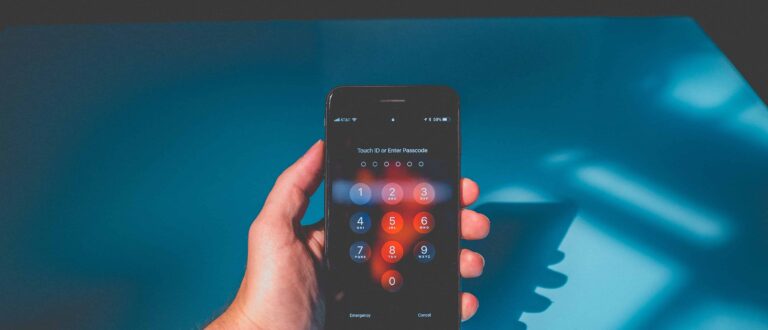Το passcode στο IPhone αποτελεί τον κωδικό που χρειάζεται κανείς για να ξεκλειδώσει τη συσκευή του. Πέραν όμως μίας συνήθους πράξης θα μπορούσαμε να πούμε ότι είναι και “η πρώτη γραμμή άμυνας” σε ό,τι αφορά την ασφάλεια του κινητού σου. Και επειδή μπορεί κάποιος να μην ξέρει πως γίνεται, παρακάτω θα δούμε πως μπορείς να αλλάξεις το passcode στο iPhone σου και τις επιλογές που έχεις αναφορικά με αυτόν τον κωδικό.
Διάβασε επίσης: Επεξεργασία και ακύρωση αποστολής μηνύματος στο iPhone (iOS 16)
Πώς να αλλάξεις το passcode στο iPhone σου
Η διαδικασία για να αλλάξεις το passcode, δηλαδή τον κωδικό ξεκλειδώματος, στο iPhone σου είναι πραγματικά πάρα πολύ εύκολη. Ακολούθησε απλώς τα παρακάτω βήματα:
1. Αρχικά, θα πρέπει να ανοίξεις τα Settings στο Apple κινητό σου και από εκεί να πας Touch ID & Passcode ή Face ID & Passcode ανάλογα με τον τύπο του κινητού σου.

2. Μετά, πρέπει να βάλεις το τρέχον passcode σου.
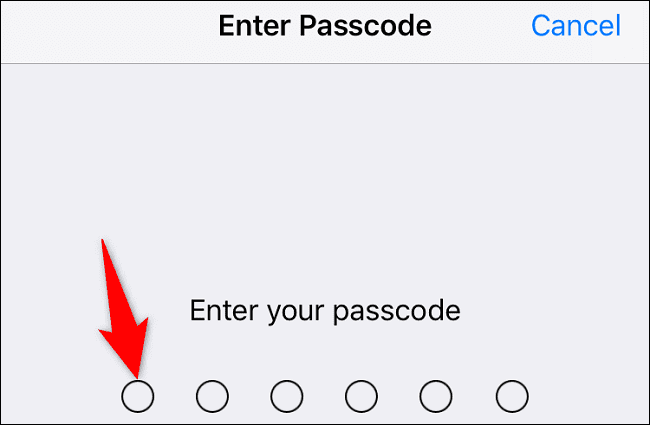
3. Αφού το βάλεις, στη νέα οθόνη θα πρέπει να πας κάτω κάτω και να πατήσεις το Change passcode.
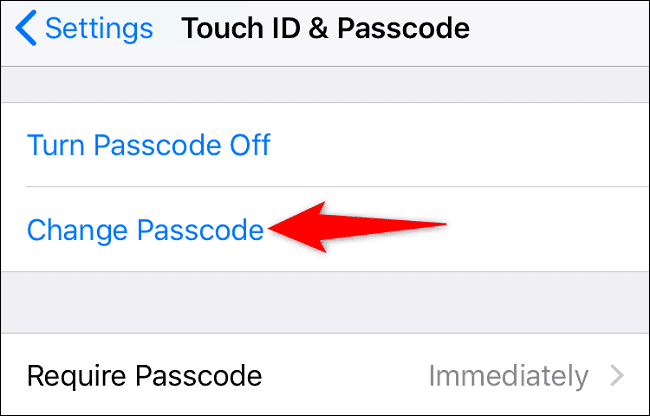
4. Στη συνέχεια, θα πρέπει και πάλι να βάλεις τον τρέχοντα κωδικό σου.
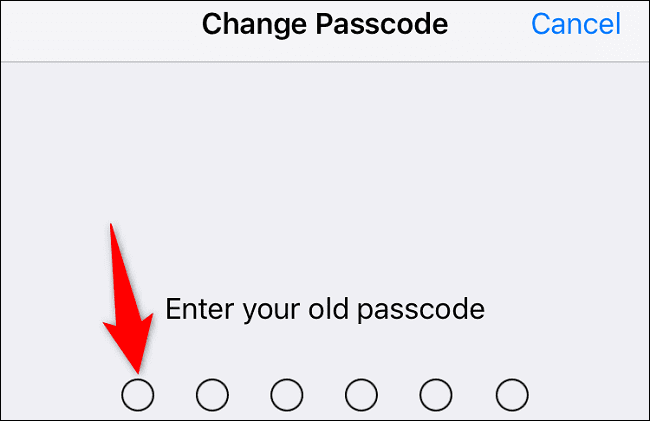
5. Αφού τον βάλεις, θα σου εμφανίσει την επόμενη οθόνη, στην οποία θα πρέπει να ορίσεις το νέο σου passcode. Κάτω κάτω στην οθόνη θα δεις το Passcode optins. Πατώντας το θα έχεις να επιλέξεις μεταξύ 3 διαφορετικών κωδικών πρόσβασης:
- Custom Alphanumeric Code: Με αυτήν την επιλογή μπορείς να ορίσεις έναν κωδικό πρόσβασης που περιέχει και γράμματα και αριθμούς.
- Custom Numeric Code: Με αυτήν την επιλογή μπορείς να ορίσεις έναν κωδικό πρόσβασης που περιέχει μόνο αριθμούς.
- 4-Digit Numeric Code: Αυτή η επιλογή σου επιτρέπει να ορίσεις έναν τετραψήφιο αριθμητικό κωδικό πρόσβασης.
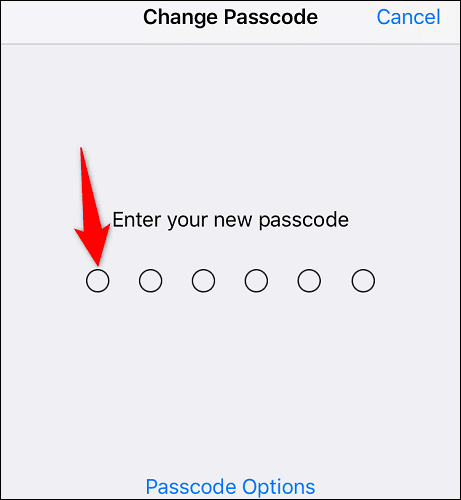
6. Αφού λοιπόν επιλέξεις το νέο passcode για το iPhone σου, θα πρέπει απλώς να κάνεις την επαλήθευση στην τελευταία οθόνη και είσαι έτοιμος! Στο εξής θα μπορείς να χρησιμοποιείς τον νέο κωδικό πρόσβασης για να ξεκλειδώνεις τη συσκευή σου.
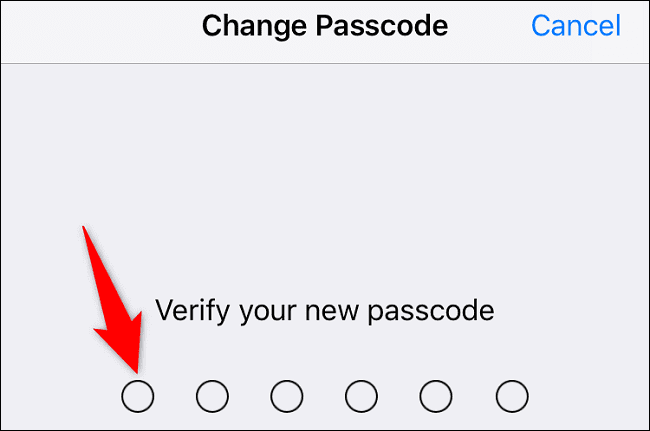
Διάβασε επίσης: How to: Επαφές έκτακτης ανάγκης στο iPhone και κοινή χρήση τοποθεσίας στις επαφές σου